 Điện thoại
Điện thoại
 Laptop
Laptop
 Phụ kiện
Phụ kiện
 Smartwatch
Smartwatch
 Đồng hồ
Đồng hồ
 Tablet
Tablet
 Máy cũ, Thu cũ
Máy cũ, Thu cũ
 Màn hình, Máy in
Màn hình, Máy in
 Sim, Thẻ cào
Sim, Thẻ cào
 Dịch vụ tiện ích
Dịch vụ tiện ích

Hãy chọn địa chỉ cụ thể để chúng tôi cung cấp chính xác giá và khuyến mãi

Cách hủy đặt phòng trên Booking.com đơn giản, nhanh chóng, không mất phí.
Bài viết được thực hiện trên điện thoại iPhone chạy hệ điều hành iOS. Bạn có thể thực hiện tương tự các thao tác trên các điện thoại chạy hệ điều hành khác.
Vào web Booking.com > Đăng nhập > Vào mục "Đặt chỗ" > Chọn khách sạn muốn hủy > Click "Hủy đặt phòng" > Điền lý do hủy > Click "Tiếp tục" > Chọn "hủy đặt phòng" > Kiểm tra mail báo hủy đặt phòng thành công.
Bước 1: Việc đầu tiên bạn cần làm là truy cập vào trang web Booking.com, sau đó chọn mục "Đăng nhập" ở góc phải màn hình.

Đăng nhập
Bước 2: Sau khi đăng nhập thành công, bạn click vào tài khoản của hình và chọn mục "Đặt chỗ & chuyến đi".

Chọn mục "Đặt chỗ & chuyến đi"
Bước 3: Ở bước này, màn hình sẽ hiển thị loạt các phòng bạn đã đặt, bạn chỉ việc click vào khách sạn muốn hủy.

Click vào khách sạn muốn hủy
Bước 4: Kéo xuống đến mục "Kiểm tra các thông tin của bạn" và chọn "Hủy đặt phòng".

Chọn "Hủy đặt phòng"
Bước 5: Chọn lý do bạn muốn hủy phòng.

Chọn lý do bạn muốn hủy phòng
Bước 6: Sau đó, kiểm tra lại một lần nữa tên khách sạn bạn muốn hủy ở mục số 1, số tiền đặt phòng ở mục số 2 và số tiền phải trả khi hủy phòng ở mục số 3. Vì đa số bạn đều có thể hủy phòng miễn phí trên Booking.com nên bạn không cần quá lo lắng về việc sẽ bị mất phí. Khi mọi thông tin đều đã rõ ràng, bạn chọn "Hủy đặt phòng".

Chọn "Hủy đặt phòng".
Bước 7: Khi màn hình hiện thông tin như hình dưới thì bạn đã hủy đặt phòng thành công, bạn có thể kiểm tra mail để chắc chắn rằng đã hủy phòng thành công.

Màn hình hiện thông tin hủy đặt phòng thành công
Đăng nhập vào tài khoản trên ứng dụng Booking.com > Chọn mục "Đặt chỗ" > Chọn khách sạn muốn hủy > Chọn "Hủy đặt chỗ" > Kiểm tra và chọn "Hủy toàn bộ đặt phòng" > Chọn lý do hủy và "Hủy đặt phòng của tôi".
Bước 1: Sau khi vào ứng dụng Booking.com bạn hãy đăng nhập vào tài khoản mà trước đó đã đặt phòng. Màn hình sẽ hiển thị toàn bộ thông tin về phòng bạn đã đặt như ảnh bên dưới.

Ứng dụng Booking.com
Bước 2: Vào mục "Đặt chỗ" để thấy được chi tiết các loại phòng bạn đã đặt.

Vào mục "Đặt chỗ"
Bước 3: Chọn phòng mà bạn muốn hủy và click vào "Hủy đặt chỗ"

Hủy đặt chỗ
Bước 4: Kiểm tra chi phí hủy phòng và tiếp tục chọn "Hủy toàn bộ đặt phòng"

Hủy toàn bộ đặt phòng
Bước 5: Chọn một lý do hủy phù hợp và chọn "Hủy đặt phòng của tôi"

Hủy đặt phòng của tôi
Bước 6: Màn hình hiển thị như ảnh bên dưới nghĩa là bạn đã hủy đặt phòng thành công. Sau đó, hệ thống cũng gửi về cho bạn một mail xác nhận đã hủy, để chắc chắn hơn thì bạn nên kiểm tra mail nhé!

Bạn đã hủy phòng thành công
TẬU NGAY ĐIỆN THOẠI GIÁ SIÊU HỜI TẠI TGDĐ
Click vào tài khoản của bạn > Chọn mục "Quản lý tài khoản" > Chọn "Thông tin cá nhân" > Click vào mục "Thông tin thanh toán" > Chọn mục "Thẻ tín dụng" > Click vào hình cây bút để chỉnh sửa > Chọn xóa để xóa tài khoản thẻ tín dụng > Chọn "Lưu thay đổi"
Bước 1: Phần trên bạn đã đăng nhập vào tài khoản của mình rồi thì ở bước này bạn cần click vào tài khoản và chọn mục "Quản lý tài khoản".

Chọn mục "Quản lý tài khoản"
Bước 2: Sau đó chọn "Thông tin cá nhân" và tìm đến mục " Thông tin thanh toán".

Tìm đến mục " Thông tin thanh toán"
Bước 3: Ở mục "Thẻ tín dụng" sẽ hiển thị đầy đủ thông tin tài khoản thẻ của bạn, để xóa thẻ bạn cần click vào biểu tượng hình cây bút để chỉnh sửa.

Click vào biểu tượng hình cây bút để chỉnh sửa.
Bước 4: Đến đây bạn có thể chỉnh sửa thông tin tài khoản thẻ của mình. Tuy nhiên, để đảm bảo rằng bạn ứng dụng không thể trừ tiền thì bạn nên xóa thẻ. Để làm được điều này bạn chỉ cần click vào biểu tượng "Xóa" và chọn "Lưu thay đổi" để hoàn tất quá trình xóa thẻ.

Click vào biểu tượng "Xóa" và chọn "Lưu thay đổi"
Lưu ý: Việc xóa thẻ khỏi tài khoản chỉ để chắc chắn rằng sẽ không bị trừ bất kỳ chi phí nào, tuy nhiên nếu sau này bạn muốn thanh toán trực tiếp bằng thẻ thông qua ứng dụng sẽ phải điền thông tin thẻ lại một lần nữa.
Xem thêm:
Và đó là tất tần tật thông tin về các bước hủy đặt phòng trên Booking.com. Hy vọng bài viết mang đến cho bạn nhiều thông tin hữu ích. Hãy bình luận góp và chia sẻ bài viết để bạn bè cùng đọc nhé!

↑
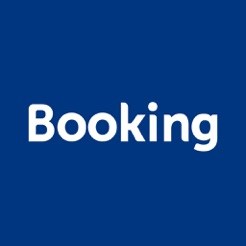
ĐĂNG NHẬP
Hãy đăng nhập để Chia sẻ bài viết, bình luận, theo dõi các hồ sơ cá nhân và sử dụng dịch vụ nâng cao khác trên trang Game App của
Thế Giới Di Động
Tất cả thông tin người dùng được bảo mật theo quy định của pháp luật Việt Nam. Khi bạn đăng nhập, bạn đồng ý với Các điều khoản sử dụng và Thoả thuận về cung cấp và sử dụng Mạng Xã Hội.